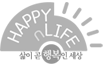1-1 SPSS의 시작과 종료
1.2 자료의 입력
1.3 데이터 저장하기
1.4 파일 합치기
1.5 데이터 변환
1.6 데이터 조건설정
1.7 자료의 수정 및 편집
2. 엑셀파일 SPSS로 파일 불러오기.
3. 변수보기
4. 변수삽입
5. 케이스 정렬
6. 빈도 분석
7. 코딩변경
8. 빈도분석 에서의 그래프
9. 기술통계
10. 변수계산
11. 데이터 탐색
12. 파일분할
13.교차분석
14. 빈도 분석에서의 통계량 값
15. 케이스 선택
16. 다중응답
17. 빈도 변수 생성
18. 순위변수 생성
19. 자동코딩변경
20.가중케이스
21. 시각적 구간화
22. 저장하기
②화면의 가장 위에 위치한 제목 표시줄은 SPSS 창의 이름과 파일 이름을 표시한다. 초기화면에서는 SPSS 데이터 편집기 창이 보여지며, 현재 자료를 저장하지 않았기 때문에 제목없음으로 나타난다.
③제목 표시줄 바로 아래에 위치한 메뉴 표시줄은 SPSS 자료편집기를 이용하기 위해 필요한 메뉴들이 정리되어 있다. 주요기능은 다음과 같다.
● 파일(F) : 데이터 파일을 작성, 작성된 파일을 열기, 저장기능
● 편집(E) : 파일을 편집 및 복사하는 기능
● 보기(V) : 도구상자(toolbar)나 상태표시줄 등을 화면에 표시하는 기능
● 데이터(D) : 변수 정의, 자료를 선택
● 변환(T) : 새로운 볁수를 만들거나 변수값 변환 등의 기능
● 분석(A) : 데이터에 대한 통계 분석 절차
● 그래프(G) : 그림이나 도표를 작성
● 유틸리티(U) : 파일이나 변수의 정보를 표시
● 창(W) : Window 창 메뉴를 표시
● 도움말(H) : SPSS에 관한 도움말
④도구상자(toolbar)는 많이 사용되는 파일열기, 저장하기, 인쇄하기 등의 명령어를 그림도구로 표시한다.
⑤행 및 변수표시기는 현재 활성화된 셀의 행번호와 변수명이 표시되는 곳이다.
⑥현재 시트의 이름을 나타낸다. [그림 1-2]에서 데이터 보기가 활성화된 것은 지금 사용하는 시트가 데이터 시트임을 나타낸다.
⑦변수보기 탭을 클릭하면 데이터 시트에 나타난 변수의 이름과 특성을 볼 수 있다.
⑧상태표시줄은 화면의 가장 아래에 위치하는 긴 상자로, 현재 SPSS 창의 상태를 표시한다.
1.2 자료의 입력
SPSS에서 자료를 입력하는 방법으로는 외부의 파일을 불러오는 방법과 SPSS에서 직접 데이터를 입력하는 방법이 있다.
만약 이미 형성된 자료 파일이나 SPSS 파일(확장자가 .sav)이 있으면 [그림 1-2]과 같은 초기화면에서 기타 파일 아래에 파일의 이름들이 나열되어 있을 것이며 그 중 하나를 선택 한 후 을 클릭하여 불러온다. 또는 [그림 1-3]에서처럼 메뉴에서 파일(F) -> 열기(O)->데이터(A)를 선택해서 [그림 1-4]를 얻으면 읽어들이고자 하는 자료를 포함하는 파일이름을 지정해서 읽어들일 수 있다. 읽어들일 수 있는 외부 파일의 형태는 확장자가 .sav인 SPSS 전용 파일, 확장자가 .txt나 .dat와 같은 일반적인 텍스트 파일, 확장자가 .xls인 Excel 파일, 그리고 SAS 파일 등이다.
만약 이미 형성된 자료가 외부에 없다면 [그림 1-2]의 초기화면에서 를 선택한 후 직접 자료를 입력하려면 데이터 편집기를 이용하여 자료를 입력한다. 자료 입력의 예를 들기 위해서 다음의 자료를 사용하자.



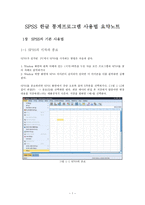
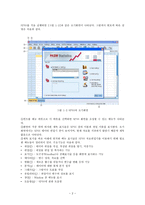
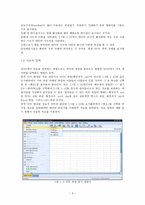
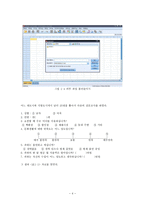
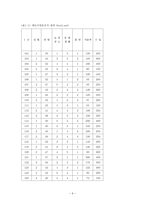
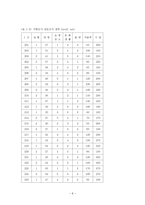
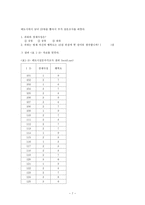
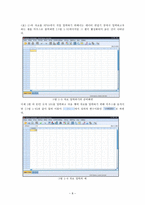
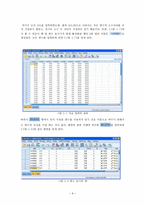
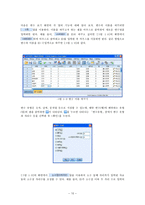
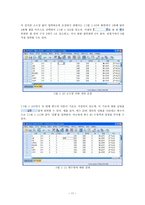
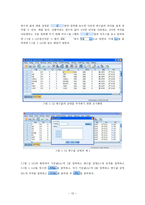
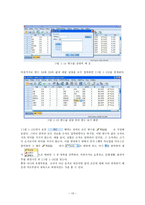
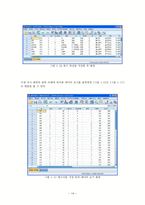
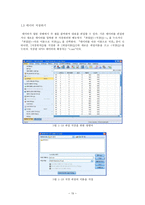
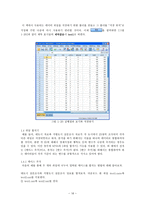
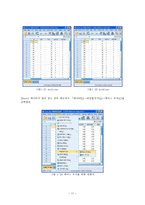
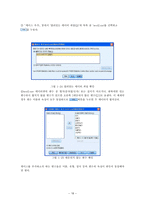
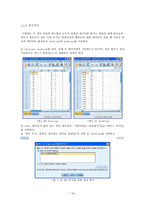
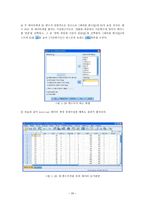
 분야
분야